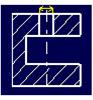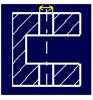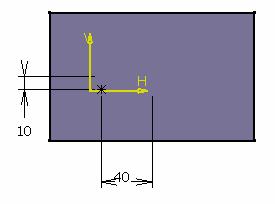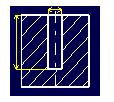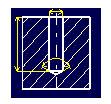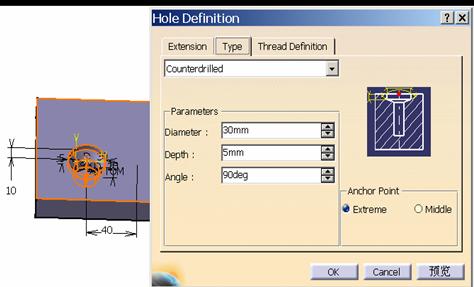NT: 21pt">在对话框中先打开【Extension】选项卡,下拉列表框中的选项是钻孔的深度方式。一共有五种:分别是【Blind】(盲孔深度)、【Up to next】(成形到下一面)、【Up to last】(成形到底)、【Up to plane】(成形到某一平面)、【Up to surface】(成形到某一曲面)。详细使用方式与拉伸特征中的拉伸切除方式一样,前面已经详细介绍过了,此处不再具体介绍,请读者自己多练习以增强掌握程度。使用时,每变换一种深度方式,对话框的右端的深度方式图标就会变化一次,图标对应方式如图2.73所示。
在下拉列表框中我们选择【Blind】选项,在【Diameter】文本框中输入20 mm ;在【Depth】文本框中输入18 mm ;单击右边的【Positionning Sketch】的图标

,进入孔的草图模式状态,约束草图位置。双击【constraint】(尺寸限制)图标

,分别标注孔的中心到V轴和H轴的距离,注意鼠标一定要单击孔的中心,否则标注的尺寸不会正确。如图2.74所示。
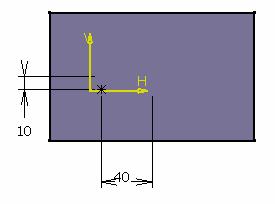
图2.74 钻孔中心确定
单击工具栏中【退出工作台】图标

,退出草图模式,返回孔的定义对话框。在对话框的右下侧的【Bottom】下拉列表框中,是表示孔的底部状态,【Flat】代表平底孔,【V-Bottom】代表圆锥孔。如图2.75所示。
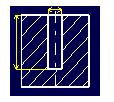
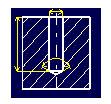
【Flat】(平底) 【V-Bottom】(V形底)
图2.75 孔的底部形式
打开【Type】选项卡,下拉列表框中的选项是控制孔的形式,一共有五种:分别为【Simple】(直孔)、【Tapered】(锥孔)、【Counterbored】(沉头孔)、【Countersunk】(锥孔)、【Counterdrilled】(菊花钻孔)。使用时,每变换一种孔的形式,对话框的右端的孔的形式图标就会变化一次,图标对应形式如图2.76所示。
图2.76 孔的形状
在下拉列表框中,选择【Counterdrilled】选项,在下边的【Parameters】选项内的【Diameter】文本框中输入30 mm ,在【<
SPAN lang=EN-US>Depth】文本框中输入5 mm ,在【Angle】文本框中输入90度。如图2.77所示
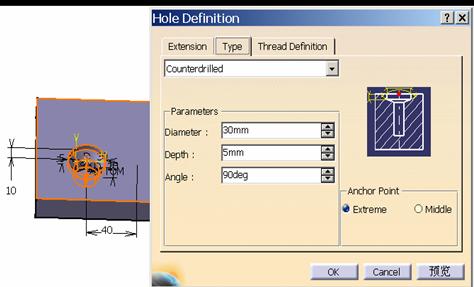 图2.77菊花钻孔
图2.77菊花钻孔